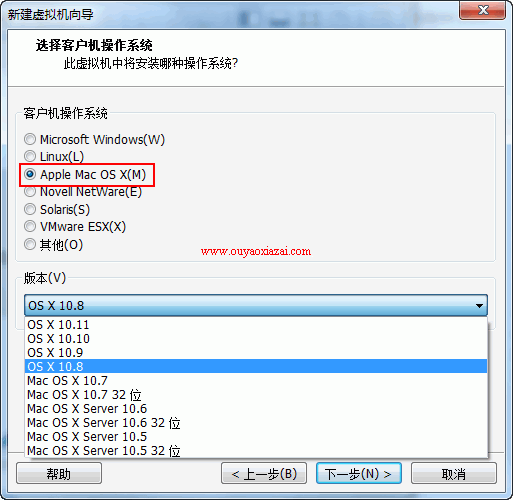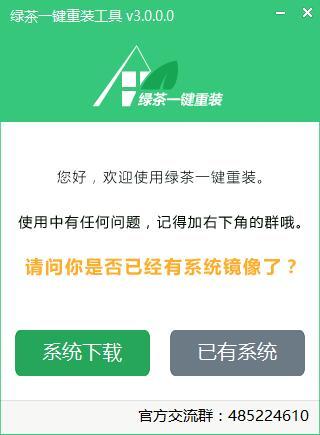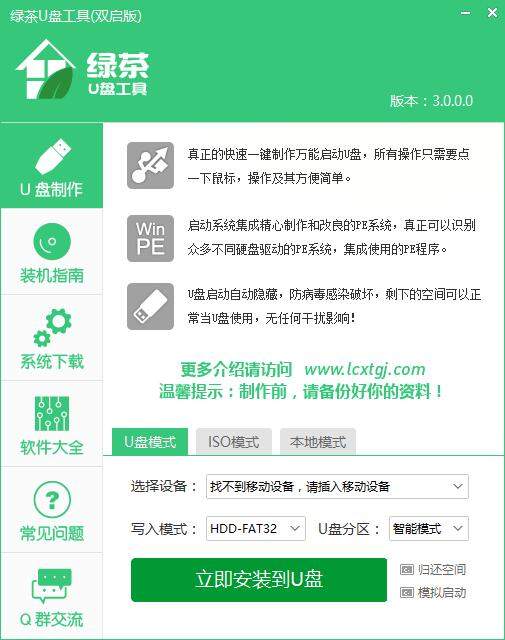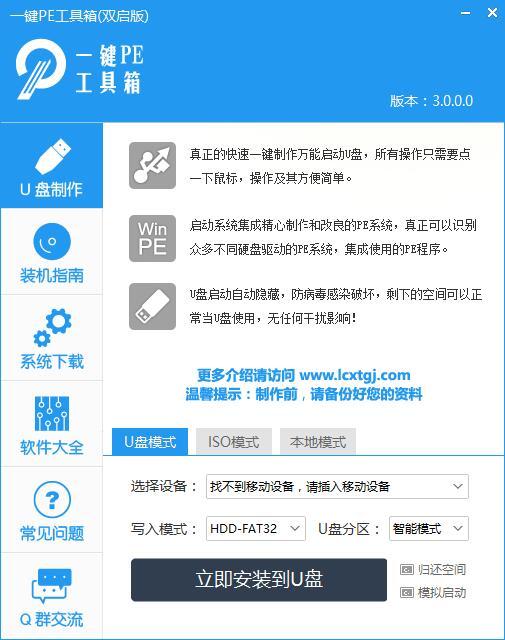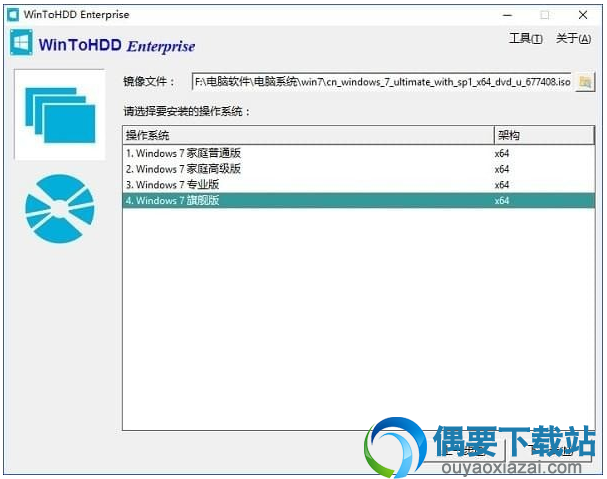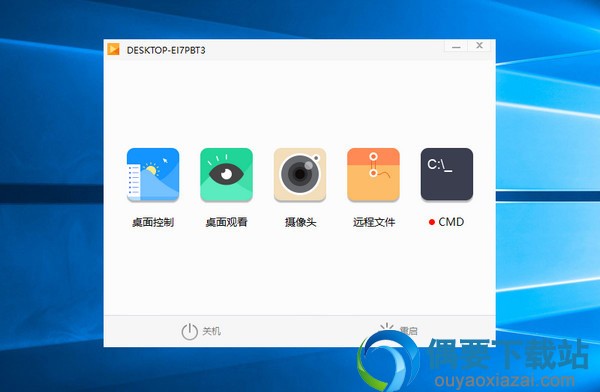应用介绍
VMware虚拟机默认情况下是不支持安装mac系统的!
不过您可以安装Mac OS X Unlocker for VMware这个补丁来实现让VMware虚拟机支持安装mac系统!
平常情况下,虽然VMware支持创建多种系统的虚拟机,可惜它本身并不支持创建Mac OS X系统的虚拟机。值得庆幸的是,国外有技术大神开发了一个程序Mac OS X Unblocker,专门用于让VMware支持Mac系统的运行。
Unlocker 2是专门为VMware Workstation 11/12制作的VMware虚拟机安装mac系统补丁,Player 7及Fusion 7解除对Mac OS X系统的限制。从而在VMware虚拟机上安装苹果系统提供支持。如果您使用的是较早VMware10的产品,请继续使用Unlocker 1的版本。
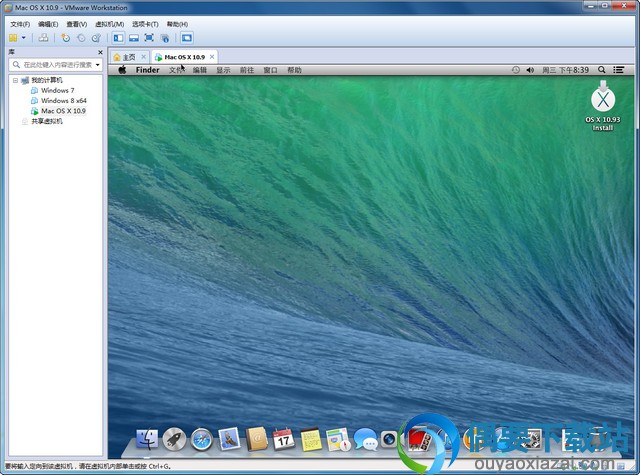
Mac OS X Unlocker for VMware V2.0.7 软件支持:
Workstation 11/12 on Windows and Linux
Player 7 + Workstation Player 12 on Windows and Linux
Fusion 7/8 on Mavericks and Yosemite
ESXi 6.0
Mac OS X Unlocker for VMware 安装方法:
1、第一步在安装Mac OS X Unlocker之前,确保你的VMware虚拟机已经完全关闭。
2、而后将Mac OS X Unlocker解压到非中文目录,对目录中的win-install.cmd右键以管理员身份运行,运行完成后,再次打开VMware虚拟机,你会发现已经可以创建Mac OS X系统的虚拟机了。

3、未安装Mac OS X Unlocker for VMware之前,是不可以创建Mac OS X的
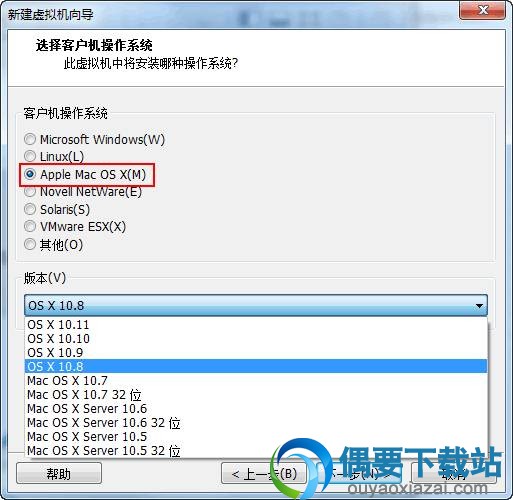
4、安装Mac OS X Unlocker for VMware之后,就多出了Mac OS X的按钮。
5、创建了Mac OS X虚拟机,这个时候就算你载入Mac OS X镜像文件,可能也会弹出多种错误,无法安装。这个时候我们就要修改一下文件了
1)打开安装mac虚拟机的文件夹,找到后缀为vmx的这个文件,右键记事本打开,找到smc.present = TRUE,在后面加入smc.version = 0,保存。
2)选择菜单栏虚拟机----管理----更改硬件兼容性将硬件兼容性更改为workstation10.0
6、修改完设置,你再启动Mac OS X虚拟机就会发现可以进入安装界面了。